
- Autor John Day [email protected].
- Public 2024-01-30 11:57.
- Naposledy zmenené 2025-01-23 15:05.

Toto je druhý digitálny fotorámik, ktorý som vyrobil (pozri Cheap 'n Easy Digital Picture Frame). Urobil som to ako svadobný darček pre svojho veľmi dobrého priateľa a myslím, že to dopadlo veľmi dobre. Je pravda, že náklady na digitálne obrazové rámce sa len za posledný rok výrazne znížili, ale to by nebolo ručne vyrobené, prispôsobené alebo obzvlášť zaujímavé na čítanie na Instructables.com, teraz?
Krok 1: Diely


Myslím si, že tento model digitálneho obrazového rámca bude pre ostatných jednoduchšie sledovať ako môj prvý digitálny obrazový rám. Pri vytváraní prvého som sa veľa naučil a ukázalo sa to aj pri vytváraní tohto prvého. Pozrite sa na môj ďalší inštruovateľný „lacný a ľahký digitálny fotorámček“, kde nájdete obrázky zapojenia, pretože mám len „hotové“obrázky tohto nového. Tu je zoznam „dielov“:*Shadow Box za 12 dolárov od Hobby Lobby (musí mať hrúbku asi 1 1/2 palca, aby mala vnútornosti)*5 -palcový LCD displej Sony PSOne z eBay za približne 40 dolárov (uistite sa, že dostanete aj napájací adaptér, ktorý je súčasťou balenia, pretože budete potrebovať …)*Napájací adaptér LCD Sony PSOne (alebo akýkoľvek iný napájací adaptér s napätím 7,2 až 9 V, ktorý poskytuje prúd 1 amp alebo viac)*SanDisk Digital Photo Viewer (asi 12 dolárov z eBay, ak si dobre pamätám)- Druhý obrázok, ktorý vidíte nižšie, je z mojej stránky s pokynmi pre môj prvý digitálny obrazový rám. Prehliadač obrázkov používa mnoho typov pamäťových kariet a automaticky prehráva prezentáciu na televízore prostredníctvom kompozitného videa alebo S-videa. Z dôvodu jednoduchosti použijeme kompozit.*Rohože vyrezané na rozmery rámu*Vypínač*Napájací konektor z obrazovky Sony PSOne LCD*Spájkovačka, spájka, tavidlo, vodiče atď. (Ak tieto nemáte a neviete, ako ich používať, pozrite sa na všetky skvelé návody, ktoré nájdete na tomto webe a na celom internete. Google je váš priateľ; účelom tohto Instructable nie je naučiť vás spájkovať alebo základy základov elektronika.)*Niečo na zakrytie chrbta, napríklad originál späť do tieňovej skrinky alebo veľký kus plastu alebo dreva alebo niečo také. Viac o tom v kroku stavby.
Krok 2: Zapojenie
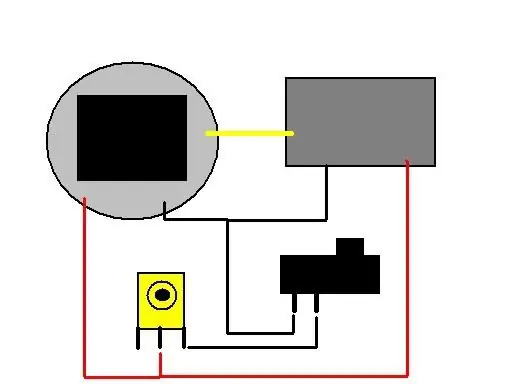
Elektroinštalácia je zhruba taká základná, ako elektronika chodí. Máte obrazovku, prehliadač obrázkov, napájací konektor a vypínač.
Na obrazovke PSOne pripojte svoju energiu k miestu v spodnej časti dosky na zadnej strane s označením „7,5v“- nebojte sa, trvá to 7,2 až 9,6 V, takže nemusíte byť úplne presní., práve v tomto rozsahu. Pripojte uzemnenie k ľubovoľnému miestu na zadnej strane označenom „Gnd 1“alebo „Gnd 2“alebo niečo podobné. V prípade videa pripojte video z prehliadača fotografií k „EXT_V“na zadnej strane obrazovky PSOne.
Krok 3: Vytvorenie chrbta

Použil som nejaký styrenový plast, ktorý som mal poruke, aj keď je možné použiť mnoho ďalších materiálov. Pôvodne som plánoval použiť zadnú časť tieňovej skrinky, ktorá bola dodaná s ňou, ale vnútornosti vo vnútri boli príliš hrubé, takže som potreboval vyrobiť niečo, čo by bolo v rovine so zadnou stranou, a nie s vnútornou rímsou. Použil som čiernu farbu, pretože väčšina rámov obrazov má čiernu zadnú stranu - je to nenápadné.
Návrhy na materiál na výrobu chrbta: drevo, plexisklo, plast, lepenka (nie, ak je to darček, vy nevkusný človek!), Čokoľvek sa vám dostane do rúk. Do rohov som zalepil/expoxoval niektoré „závitové rozpery“, ktoré som dostal od Westlake Ace Hardware. Potom som použil nejaký papier ako šablónu a označil, kde vyvŕtať plastovú podložku pre skrutkové otvory a kde vyrezať otvor pre vypínač, napájací konektor a otvor, aby som dosiahol na tlačidlá zobrazovača obrázkov.
Krok 4: Návod na obsluhu
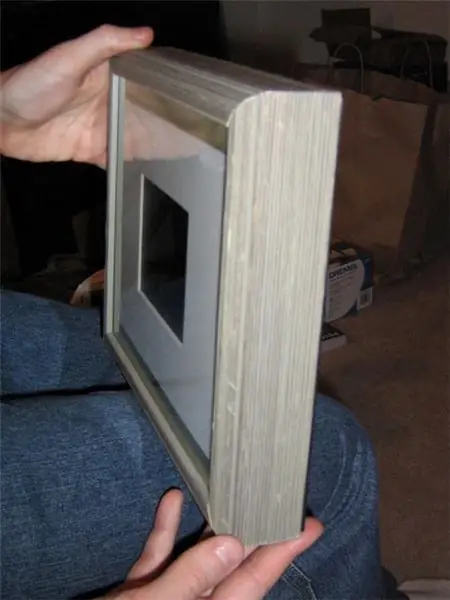
Človeče, toto je náročný zápas:
1) Odskrutkujte späť 2) Vložte pamäťovú kartu 3) Vráťte späť skrutky 4) Pripojte napájací kábel 5) Zapnite, sadnite si a nechajte sa fascinovať úžasnosťou vašej ručnej práce!
Odporúča:
Digitálny fotorámček, prepojený s WiFi - Raspberry Pi: 4 kroky (s obrázkami)

Digitálny fotorámček, prepojený s WiFi - Raspberry Pi: Jedná sa o veľmi jednoduchú a lacnú cestu k digitálnemu fotorámiku - s výhodou pridávania /odstraňovania fotografií cez WiFi pomocou „klikania a ťahania“pomocou (bezplatného) programu na prenos súborov. . Napájať ho môže malý Pi Zero za 4,50 libry. Môžete tiež prenášať
Recyklovaný digitálny fotorámček s virtuálnym asistentom: 7 krokov (s obrázkami)

Recyklovaný digitálny fotorámček s virtuálnym asistentom: Ahoj všetci! Tento návod sa narodil z prenosného počítača rozdeleného na polovicu, kúpeného od priateľa. Prvým pokusom o takýto projekt bol môj digitálny fotorámček Lego, avšak ako nadšený používateľ Siri a Google Now som sa rozhodol previesť ho do nového
Digitálny fotorámček pre domácich majstrov (jednoduchý spôsob lenenia): 4 kroky

Digitálny fotorámček pre domácich majstrov (Easy-lenivý spôsob): Inšpirovaný „12 dolárovým digitálnym rámom pre obrázky“na makezine.com, kupujem Jukebox od Ebay a súpravu pre pripojenie od K-Mart. Nechcel som však rozobrať Jukebox, pretože som sa obával, že ho moja nedostatočná zručnosť zničí. Po
Digitálny fotorámček: 9 krokov (s obrázkami)

Digitálny fotorámček: K miliónu, ktoré sú už v obehu, sa pridáva aj digitálny obrazový rám, ktorý som postavil za približne 100 dolárov .. áno, je to drahé na to, čo to je, ale faktor chladu je podľa mňa vysoký .. A na úrovni geeka , nemôže to byť oveľa lepšie ako toto
Digitálny fotorámček poháňaný slnečnou energiou: 11 krokov (s obrázkami)

Digitálny fotorámček poháňaný slnečnou energiou: Tu je úhľadný malý darček, ktorý som minulé Vianoce vyrobil pre svoju manželku. Vo všeobecnosti by to bol skvelý darček - narodeniny, výročia, Valentín alebo iné špeciálne udalosti! Jadrom je štandardný digitálny obrázok kľúčenky, ktorý je bežne dostupný
